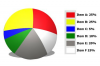Strategiskt placerade bårder kan göra vanliga bilder till professionella konstverk. Gränser finns på många områden i livet. De omger målningar på museer. Filmbearbetningscentra sätter ofta gränser runt fotografier som de bearbetar. Gränser finns till och med runt de papperspengar som du spenderar. Webbutvecklare använder dem också när de skapar fotogallerier. Du kan lägga till en färgstark ram till vilken bild som helst med Pixlrs kostnadsfria bildredigeringsverktyg online.
Skapa kantfärg
Steg 1
Besök Pixlrs webbplats. Klicka på knappen "Öppna bild från dator". Ett filvalsfönster öppnas. Navigera till en av din dators bildfiler och dubbelklicka på filen. Den öppnas i Pixlr-redigeraren.
Dagens video
Steg 2
Tryck på "Ctrl" plus "N" för att öppna dialogrutan "Ny bild". Skriv 1300 i textrutan "Bredd" och 1300 i textrutan "Höjd". Klicka på "OK". En ny tom bild med namnet "Untitled" visas på skärmen.
Steg 3
Leta reda på "Verktyg" panelen på vänster sida av editorn. Klicka på "Ritverktyget" och klicka sedan på den övre vänstra kanten av bilden "Untitled". Håll ner vänster musknapp och rita en rektangel som fyller bilden.
Steg 4
Hitta den svarta rektangeln längst ner på "Verktyg"-panelen. Detta verktyg ställer in din huvudritningsfärg. Dubbelklicka på det verktyget. Ett popup-fönster öppnas och visar olika färger. Klicka på färgen du vill använda för din kant och klicka på "OK".
Steg 5
Hitta verktyget "Paint Bucket" i "Verktyg"-panelen. Klicka på det verktyget för att aktivera det.
Steg 6
Klicka på bilden "Untitled". Pixlr fyller den med din valda färg.
Lägg till kant till bild
Steg 1
Klicka på originalbilden du laddade upp för att välja den.
Steg 2
Tryck på "Ctrl" plus "A" för att välja den bilden och tryck sedan på "Ctrl" plus "C" för att kopiera den.
Steg 3
Placera markören över den andra "Untitled" bilden och klicka på den bilden för att göra den till den aktiva bilden. Tryck på "Ctrl" plus "V". Pixlr klistrar in din uppladdade bild på den stora "Untitled" bilden. Klicka på "Layer"-knappen längst upp i Pixlr-fönstret och klicka sedan på "Flatten Image". Vid det här laget kommer din uppladdade bild att ha en mycket bred ram runt den.
Trim kantstorlek
Steg 1
Flytta till "Verktygslådan"-panelen och klicka på "Marquee"-verktyget. Klicka på en plats en kvarts tum ovanför den uppladdade bildens övre vänstra hörn. Håll ner musknappen och rita en rektangel runt bilden så att rektangeln inkluderar kantfärgen du valt.
Steg 2
Släpp musknappen. Du kommer att se din uppladdade bild omgiven av en kvartstums kant i den färg du valt.
Steg 3
Tryck på "Ctrl" plus "C" och sedan "Ctrl" plus "N" för att öppna dialogfönstret "Ny bild". Klicka på "OK" för att stänga det fönstret. Ett nytt tomt bildfönster visas.
Steg 4
Tryck på "Ctrl" plus "V". Pixlr klistrar in din bild och dess nya kant i den tomma bilden.
Steg 5
Tryck på "Ctrl" och "S". Skriv ett namn för din bild i textrutan "Namn". Klicka på "OK" och "Spara" för att spara den på din hårddisk.
Dricks
Gör bården vilken storlek du vill genom att rita en större eller mindre rektangel runt den när du kommer till det steget. Ångra ändringar när som helst genom att trycka på "Ctrl" plus "Z".